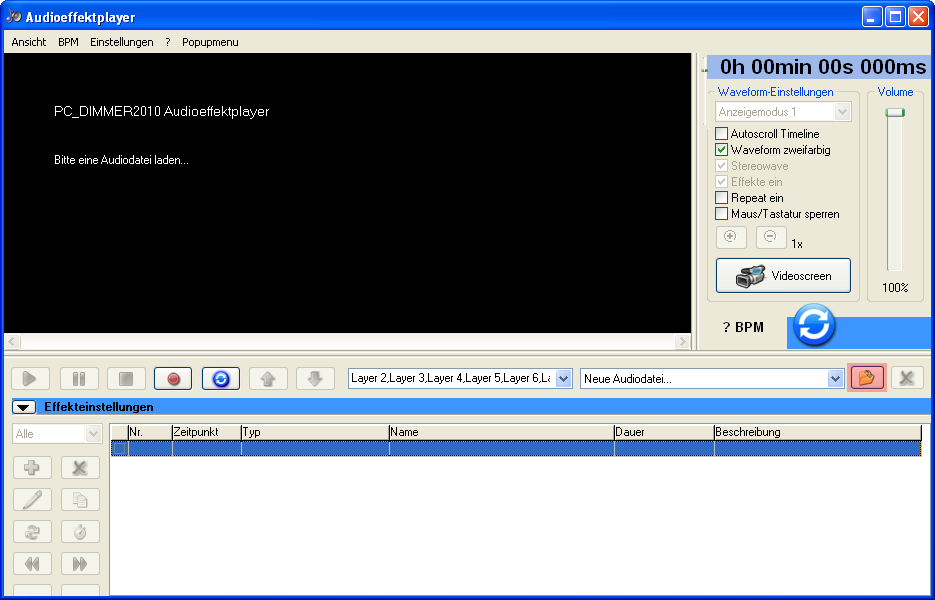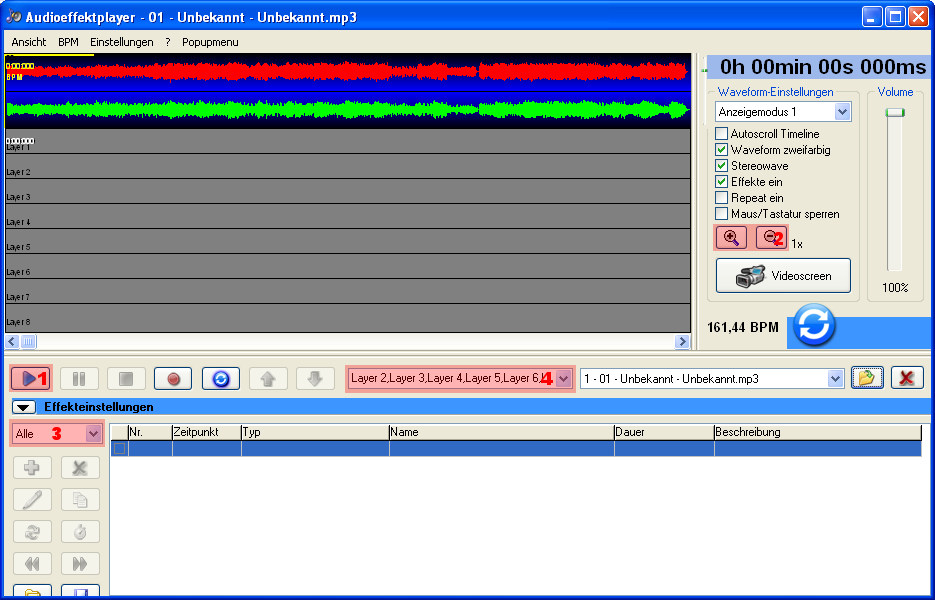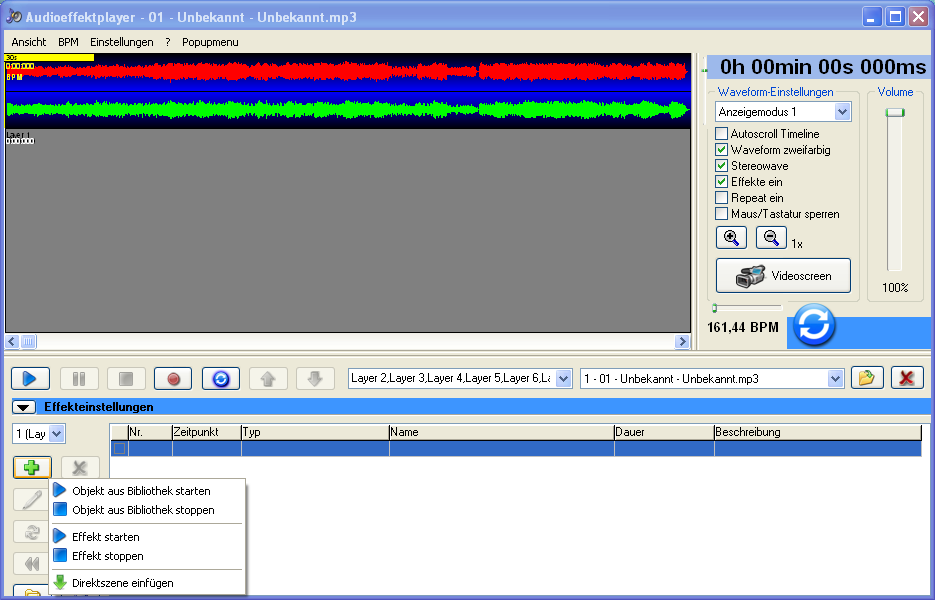Audioeffektplayer-Einführung
Auf dieser Seite möchte ich eine kleine Einstiegshilfe für den Audioeffektplayer geben. Der Audioeffektplayer ermöglicht es, Szenen zu einem Musikstück zeitgenau zu starten.
Inhaltsverzeichnis
Vorbereitungen
Wir brauchen für unsere erste Musik-Lichtshow natürlich ein Musikstück. Nach dem Öffnen des Audioeffektplayers über den entsprechenden Button im Hauptfenster unter Fenster wählen wir unsere Audiodatei über den Öffnen-Button aus. Die Box links neben diesem Button ist übrigens eine Liste der programmierten Musiktitel, sodass wir mehrere solcher Musik-Lichtshows in einem Projekt verwalten können.
Nachdem wir die Datei geladen haben, wird sie zur grafischen Darstellung, um die Programmierung zu vereinfachen, analysiert. Dies kann je nach Rechner ein paar Sekunden dauern. Dann sehen wir eine wunderschöne Ansicht mit bunten Balken. Schauen wir uns aber auch den Rest des Fensters mal genauer an.
Das Fenster
- Die Abspielbuttons steuern die Wiedergabe wie andere Mediaplayer auch. Dabei wird die Lightshow auf der Ausgabe ausgegeben.
- Mit diesen Buttons kann man die Grafik zoomen, um Szenen zeitlich genauer zu positionieren.
- Auswahlbox des aktuellen Layers.
- Auswahlbox der Layer, deren Effekte abgespielt werden.
Layer
Dies ist in PC_DIMMER z.B. gegenüber DMXControl anders: In PC_DIMMER gibt es mehrere Leisten, auf denen Szenen positioniert werden können. Das steigert die Übersichtlichkeit gerade bei feineren Shows ungemein. Aufzurufende Szenen kann man so in Gruppen unterteilen, zum Beispiel nach Orten der Geräte oder Typ.
Tipp: Die Namen der Layer können mit einem Rechtsklick bzw. über den Menüpunkt Popupmenü geändert werden.
Die Layer können mit der Liste (im Bild Steuerelement 4) einzeln ein- oder ausgeschaltet werden. Um nun Szenen auf Layer einzufügen, muss man zuerst mit der Box (im Bild Steuerelement 3) das Layer auswählen. Dann wird in der Grafik nur noch dieses und in der Szenenliste nur noch dessen Szenen angezeigt.
Szenen
Mit dem grünen +-Button lassen sich nun Szenen zu dem Layer hinzufügen.
Wie man sieht, kann man verschiedene Optionen wählen. Wir bleiben zunächst mal bei Direktszenen. Diese sollten schon durch andere Programmteile bekannt sein. Nachdem wir eine Direktszene hinzugefügt haben, können wir diese bereits in der Szenenliste und im graphischen Bereich sehen. Dort wird sie mit einem vertikalen Strich und einem horizontalen Balken dargestellt, welcher die Länge der Szene (Einblendzeit) beschreibt. Mit dem vertikalen Strich und dem Mauszeiger können wir die Szene außerdem verschieben. Mit den Buttons rechts neben der Szenenliste kann man diese auch löschen, bearbeiten, und was für uns wichtig ist: Die Position in Schritten ändern, oder an die aktuelle Position des Players schieben (Bei den Buttons muss man immer den Unterschied zwischen der Selektion einer einzelnen Szene (die Zeile wird blau) und der Markierung mehrerer mittels Häkchen am Anfang der Zeile unterscheiden. Je nach Button werden entweder die Häkchen oder die Selektion verwendet). Ein Rechtsklick auf eine Szene eröffnet noch weitere Möglichkeiten, die aber selbsterklärend sein sollten. Nachdem wir nun eine Szene eingefügt haben, können wir die "Show" schonmal abspielen und sehen: Die Szene wird an der Stelle gestartet, an die wir sie gesetzt haben!
Genauso wie man die Direktszenen einbinden kann, werden auch Szenen aus der Bibliothek gehandhabt. Diese können jedoch auch gestoppt werden. Ebenfalls praktisch sind Effekte aus dem Effektsequencer, die man an einer Position starten und ggf. an einer anderen stoppen kann. Effekte lohnen sich besonders dann, wenn eine Abfolge (z.B. ein Lauflicht) mehrmals durchlaufen werden soll. Man gibt den Ablauf im Effektsequencer ein, und bindet den Effekt über den +-Button und Effekt starten ein. Da Musikstücke jedoch nicht immer genau gleich schnell sind bzw. weil man Effekte nicht so genau eingeben kann, dass der Ablauf auch am Ende noch genau Synchron mit dem Lied ist, empfiehlt es sich, den Effekt sich nicht wiederholen zu lassen (Einstellung im Effektsequencer) und diesen dann regelmäßig im Audioeffektplayer zu starten.
Sonstiges
Der Audioeffektplayer birgt viele weitere Spielereien, die aber meiner Meinung nach nicht in diese Einführung gehören. Ich zähle sie hier jedoch mal auf (evtl. habe ich ja auch noch nicht alle entdeckt ;) ):
- Synchronisation mit dem Videoscreen, um sich beim Programmieren an einem Video zu erfreuen :D
- Repeatmarken
- Laden / Speichern einzelner Szenenlisten, Layer, Repeatmarken
- Einstellungen zur grafischen Darstellung
- Lesen der BPM-Zahl
- Aufnehmen der Kanaländerungen während des Abspielens
- Verschiedene Timing-Einstellungen
Nun viel Spaß mit diesem mächtigen Tool!